ما هو Snapfish؟ كيفية إنشاء هدايا صور باستخدام هاتفك فقط
يتيح لك Snapfish طباعة صورك كهدايا ، وكل ذلك مباشرة من هاتفك إليك كل ما تحتاج لمعرفته حول التطبيق.
نحن جميعًا نلتقط الصور على هواتفنا باستمرار ، ونلتقط الذكريات لتتلذكرها لاحقًا ومع ذلك سيأخذ القليل منا الوقت الكافي لتنظيم صورنا في ألبومات ناهيك عن إنشاء هدايا قابلة للطباعة معهم.
يمكن أن يؤدي استخدام تطبيق مثل Snapfish إلى تسهيل حفظ الذكريات Snapfish بسيط للغاية ، بمجرد أن تعرف أساسيات إليك دليل المبتدئين خطوة بخطوة لإعداد Snapfish على هاتفك.
ما هو Snapfish؟
Snapfish هي خدمة طباعة صور على الويب يمكنك استخدامها لإنشاء ألبومات صور وهدايا قابلة للطباعة يمكنك الوصول إلى ميزاته على تطبيق Snapfish أو عبر موقع سطح المكتب على الويب.
تتمثل إحدى مزايا استخدام تطبيق Snapfish في أنه يمكنك المطالبة بـ 100 صورة مطبوعة مجانية كل شهر ما عليك سوى دفع رسوم الشحن.
يمكنك أيضًا استخدام Snapfish لإنشاء هدايا صور بسهولة ، مثل الكتب والوسائد وحالات الهاتف وأوراق اللعب ، على سبيل المثال لا الحصر.
كيفية إعداد حساب Snapfish الخاص بك
يمكنك إنشاء حساب Snapfish عبر موقع الويب الخاص بالمنصة ، ولكن من السهل أيضًا التسجيل على هاتفك.
كيفية إعداد Snapfish على هاتفك
- قم بتنزيل تطبيق Snapfish من متجر التطبيقات الخاص بك.
- افتح تطبيق Snapfish
- اضغط على السماح لمنح Snapfish الإذن للوصول إلى الصور والوسائط على جهازك.
- اختر إعدادات ملفات تعريف الارتباط (إما السماح للكل أو تبديل أشرطة التمرير لاختيار ملفات تعريف الارتباط) انقر فوق تأكيد اختياراتي .
- اضغط على شريط القائمة المكون من ثلاثة أسطر (رمز “الهامبرغر”) في الجزء العلوي الأيسر من الشاشة الرئيسية للتطبيق ، ثم قم بتسجيل الدخول .
- إذا كنت جديدًا على Snapfish ، فانقر فوق تسجيل .
- أدخل اسمك الأول واسم العائلة والبريد الإلكتروني وكلمة المرور.
- استخدم زر التبديل لاختيار ما إذا كنت تريد قبول عروض البريد الإلكتروني.
إذا كنت راضيا عن الشروط والأحكام ، الخصوصية ، و كوكي إشعار ، انقر على تسجيل ما يصل .
من المفترض أن تتلقى رسالة تأكيد بالبريد الإلكتروني بعد إعداد حسابك بنجاح.
كيفية التنقل في تطبيق Snapfish
سيعرض Snapfish قائمة التسوق كصفحة رئيسية عند فتح التطبيق من هنا يمكنك الوصول إلى شريط القوائم ، وعربة التسوق ، واختيار طلب المطبوعات ، والوصول إلى صورك ، والوصول إلى مشاريعك.
يمكنك استخدام شريط القائمة الذي يمكن الوصول إليه عن طريق النقر على أيقونة الهامبرغر المكونة من ثلاثة أسطر في الجزء العلوي الأيسر من التطبيق للوصول إلى مجموعة متنوعة من وظائف التطبيق:
- الإعدادات : اضغط على أيقونة الترس للوصول إلى مصادر الصور والموقع وإعدادات الإخطار.
- الصور : يمكنك هنا تحميل الصور من جهازك أو الاتصال بـ Google Photos أو Instagram أو Facebook.
- التسوق : اختر هدايا صور مختلفة لتخصيصها وشرائها ، بما في ذلك البطاقات والأكواب والمجوهرات ستجد أيضًا رموز الخصم هنا.
- المشاريع المحفوظة : ابدأ مشروع صور يمكنك أيضًا الوصول إلى أي مشاريع قد تكون بدأتها على موقع Snapfish الإلكتروني.
- محفوظات الطلبات: تحقق من تقدم طلبات Snapfish السابقة.
- الإخطارات : سيتم عرض تحديثات الطلب أو إشعارات التطبيقات الأخرى هنا.
- الاعتمادات : ابحث عن حصتك المجانية من المطبوعات (بما في ذلك تاريخ انتهاء الصلاحية) هنا.
- المساعدة والاتصال بنا : يمكنك الوصول إلى الأسئلة الشائعة والدردشة المباشرة لخدمة العملاء وخدمات المساعدة الأخرى هنا.
كيفية تحميل الصور على Snapfish
بمجرد تسجيل الدخول إلى تطبيق Snapfish ، تكون جاهزًا لبدء إضافة الصور اضغط على أيقونة القائمة في الجزء العلوي الأيسر من الشاشة ، ثم اضغط على الصور للبدء من هنا يمكنك إضافة صور من جهازك أو صور Google أو Instagram أو Facebook.
اضغط على الصور من شريط القائمة.
اضغط على علامة التبويب Sort By لترتيب صورك حسب تاريخ الالتقاط أو تاريخ الإضافة .
بدلاً من ذلك انقر فوق علامة التبويب إظهار الألبومات لرؤية ألبومات الصور على هاتفك اضغط على إظهار الشبكة للعودة إلى عرض كل الصور .
حدد الصور التي تريد تحميلها يمكنك تحديد صور فردية من خلال النقر على أيقونة التجزئة الرمادية لكل صورة.
بدلاً من ذلك انقر فوق تحديد الكل في أعلى يمين الشاشة.
لعرض صورة قبل تحديدها ، اضغط في منتصف الصورة اضغط على السهم في الزاوية العلوية اليسرى للعودة إلى جميع الصور.
بمجرد تحديد اختيارك النهائي ، انقر فوق تحميل في الجزء العلوي من الشاشة.
سيتم منحك خيار تحديد منتج لتحويل صورك على الفور إلى هدية انقر فوق متابعة التحميل لتحميل صورك إلى Snapfish فقط.
تحميل إلى ألبوم جديد أو موجود بالنسبة للألبوم الجديد ، أدخل اسم الألبوم الخاص بك عند مطالبتك بذلك ، ثم انقر فوق موافق .
سيتم بعد ذلك تحميل صورك إلى Snapfish يمكنك الآن الوصول إلى صورك التي تم تحميلها في قائمة الصور الموجودة أسفل أيقونة Snapfish
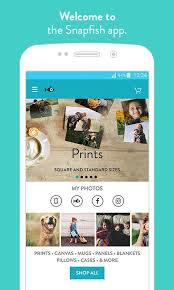
كيف تطالب بمطبوعاتك المجانية على Snapfish
يوفر تطبيق Snapfish للمستخدمين 100 طباعة مجانية 4 × 6 كل شهر إليك كيفية المطالبة بملكيتك:
- على شاشة Snapfish الرئيسية ، انقر فوق طلب المطبوعات في الجزء السفلي الأيسر من الشاشة.
- اضغط على طبعات 4 × 6 .
- حدد الصور التي تريد طباعتها اضغط على العلامة البيضاء في أعلى يمين الشاشة لتأكيد اختيارك.
- في الشاشة التالية ، يمكنك تحرير أو إزالة أو اختيار المزيد من الأحجام لكل طباعة فقط 6 × 4 صالحة لعرض المطبوعات المجانية.
- إذا كنت ترغب في إضافة المزيد من الصور ، فانقر فوق إضافة صور في الجزء السفلي الأيسر من الشاشة.
- عندما تكون راضيًا عن اختيارك ، انقر فوق ” ترتيب” في أعلى يمين الشاشة.
- قد تتلقى النوافذ المنبثقة للعرض لإضافتها إلى طلبك اضغط على لا شكرًا إذا كنت تريد المتابعة دون أي إضافات.
- اضغط على Checkout Now لمراجعة طلبك سيتم تطبيق رصيد المطبوعات المجاني الخاص بك تلقائيًا عند الخروج.
- يمكنك اختيار السفينة إلى عنوان المحلي، أو البيك اب من عنوان متاجر التجزئة اضغط على علامة التبويب المناسبة في الأعلى.
- أدخل عنوان الشحن الخاص بك ، واختر سرعة الشحن الخاصة بك (تطبق الرسوم) واضغط على إدخال الدفع .
- اضغط على بطاقة الائتمان أو حساب PayPal لاختيار طريقة الدفع الخاصة بك.
- اضغط على “تقديم الطلب” لإكمال معاملتك.
- يجب أن تتلقى تأكيدًا عبر البريد الإلكتروني لطلبك.
يمكنك أيضًا إنشاء هدايا صور مذهلة على Snapfish
الآن بعد أن تعرفت على أساسيات كيفية إعداد Snapfish واستخدامه ، يمكنك إنشاء هدايا صور مذهلة باستخدام هاتفك فقط.
قم بتحميل الصور من جهازك ، أو اربطها بـ Google Photos ، أو Instagram أو Facebook ويمكنك تحويل صورك إلى هدايا لجميع أفراد عائلتك وأصدقائك.



